Sommario
Se possedete Windows 11 e volete effettuare il downgrade a Windows 10, continuate a leggere questo tutorial. La prima cosa che cattura l'attenzione quando si passa da Windows 10 a Windows 11 o si acquista un nuovo PC con Windows 11 è il design elegante. Per rendere più vivace l'interfaccia utente del nuovo Windows 11, Microsoft ha ideato un'interfaccia utente desiderabile e rinfrescante cheamplifica l'esperienza dell'utente.

Contrariamente a quanto si aspettano alcuni utenti, l'interfaccia potrebbe essere un po' difficile e complessa da navigare. Alcuni utenti segnalano anche la presenza di bug e difetti che affliggono Windows 11 e Microsoft riconosce questi problemi. Questi sono motivi notevoli per cui potreste decidere di tornare a Windows 10, che è più stabile e facile da navigare.
I dispositivi che soddisfano i requisiti di sistema per l'installazione di Windows 11, riceveranno una notifica di aggiornamento per scaricare e installare Windows 11. Questa offerta offre all'utente la possibilità di aggiornare il proprio sistema a Windows 11 e di provarlo per un periodo di 10 giorni per decidere se continuare a utilizzare il nuovo sistema operativo o tornare a Windows 10.
In questa guida vi mostreremo 2 modi per eseguire il rollback di Windows 11 a Windows 10.
Come eseguire il downgrade di Windows 11 a Windows 10.
Metodo 1: tornare a Windows 10.
Metodo 2: installare Windows 10 da zero (installazione pulita).
Metodo 1: come eseguire il rollback di Windows 11 a Windows 10.
Il primo metodo per il downgrade di Windows 11 a Windows 10 consiste nel ripristinare Windows 10 entro 10 giorni dall'aggiornamento del sistema a Windows 11. Ciò significa che per eseguire il rollback del sistema Windows 11 a Windows 10, è necessario assicurarsi che il computer NON abbia superato il periodo di 10 giorni consentito per tornare alla versione precedente di Windows.
Come tornare a Windows 10 da Windows 11:
Attenzione: quando si esegue il downgrade a Windows 10, i programmi/software installati in Windows 11 verranno rimossi. È necessario reinstallare tali programmi. Per sicurezza, vi consiglio di indietro i dati su un'unità esterna prima di eseguire il rollback a Windows 10.
1. Premere il tasto Finestre  + I chiavi di lancio Impostazioni.
+ I chiavi di lancio Impostazioni.
2. Selezionare la voce Sistema dal pannello di sinistra, scorrere verso il basso e fare clic su Recupero.
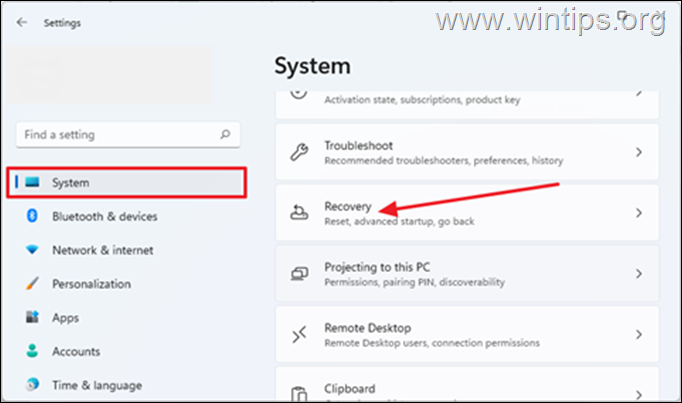
3. In Opzioni di recupero , fare clic sul pulsante Torna indietro pulsante.
Nota: se il Torna indietro Se il pulsante non è presente, è probabile che l'aggiornamento a Windows 11 abbia superato i 10 giorni. Inoltre, è possibile che il dispositivo non soddisfi i requisiti di sistema e sia stato costretto a installare Windows 11. Di conseguenza, non è possibile ripristinare il PC alla versione precedente.

4. Nel torna alla versione precedente Nella finestra di dialogo che appare, Microsoft vuole sapere perché si è deciso di non partecipare. Spuntare le caselle desiderate e fare clic su Il prossimo.
5. Viene visualizzata una finestra che invita a Controllare gli aggiornamenti, cliccare su No, grazie. *
Nota: se si seleziona Verifica degli aggiornamenti Il dispositivo installerà gli aggiornamenti in sospeso che potrebbero risolvere i problemi sul PC e mantenere Windows 11 in funzione sul dispositivo.
6. Verrà visualizzata un'altra finestra di dialogo con informazioni su ciò che è necessario sapere prima di procedere. Fare clic su Il prossimo.
7. Infine, fare clic su Tornare a Windows 10.
8. A questo punto, inizierà il processo di ripristino del computer a Windows 10. In media, sono necessari circa 30-60 minuti per completare il ripristino, a seconda della velocità del computer e delle dimensioni del disco rigido.
Metodo 2. Come eseguire il downgrade a Windows 10 da Windows 11 installando Windows 10 in modo pulito.
Se l'aggiornamento a Windows 11 è più vecchio di 10 giorni o se il computer è stato fornito con Windows 11 (senza aggiornamento), l'unica possibilità di tornare alla versione precedente di Windows è quella di backup dei file e per installare Windows 10 da zero.
Per installare Windows 10, si può utilizzare uno dei seguenti metodi:*
- Installazione pulita di Windows 10 da USB, oppure... Installare Windows 10 utilizzando lo strumento di creazione supporti.
Per installare Windows 10 utilizzando lo strumento di creazione supporti:
1. Visitate la pagina di download di Microsoft Windows 10 e fate clic su Scaricate subito lo strumento.

2. Aprire il file scaricato MediaCreationTool.exe file.
3. Cliccare Accettare per accettare i termini del servizio.
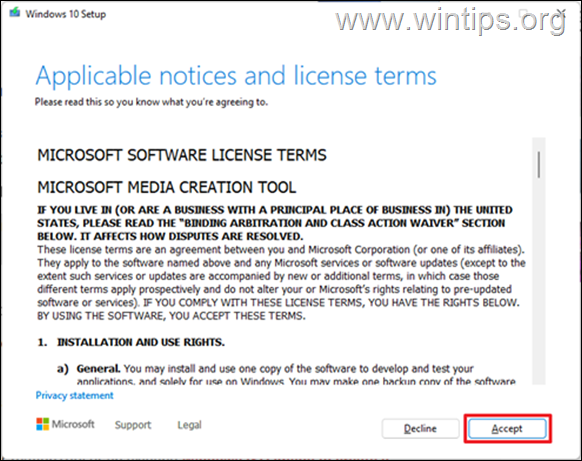
4. Nella schermata successiva scegliere Aggiornate questo PC ora e fare clic su Avanti .

5. Inizierà il download dell'ultima versione di Windows 10, che potrebbe richiedere un certo tempo a seconda della velocità di Internet e del PC.
6. A Scegliere cosa conservare , selezionare Nulla (è l'unica opzione) e fare clic su Avanti . *
Attenzione: dopo aver fatto clic su Avanti, tutti i file e le impostazioni verranno eliminati. Assicurarsi quindi di eseguire il backup dei file su un altro dispositivo di archiviazione prima di continuare.

7. Infine, selezionare Installare per avviare il processo di installazione di Windows 10.

8. Durante l'installazione di Windows 10, il PC si riavvierà più volte. Non c'è da preoccuparsi. Una volta completata, il PC tornerà a Windows 10.
Ecco! Quale metodo ha funzionato per voi?
Fatemi sapere se questa guida vi è stata utile lasciando un commento sulla vostra esperienza. Vi prego di mettere "Mi piace" e di condividere questa guida per aiutare gli altri.

Andy Davis
Il blog di un amministratore di sistema su Windows





